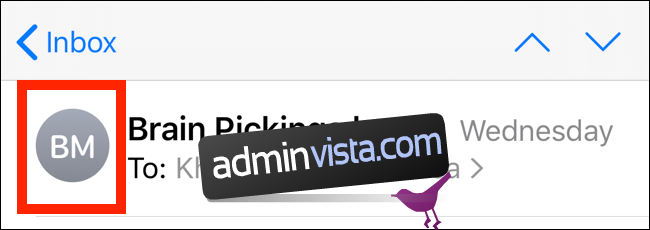Fortsätt läggas till i irriterande e-posttrådar som skräppostfiltren helt enkelt inte kan fånga upp? Använd den nya funktionen Blockera avsändare i iOS 13 och iPadOS 13 för att automatiskt arkivera ny e-post från en viss avsändare i Apple Mail-appen.
Innehållsförteckning
Hur man blockerar en avsändare från e-post
iOS 13 och iPadOS 13 utökar funktionen för blockerade kontakter från appen Telefon och meddelanden till appen Mail.
För att komma igång, öppna appen ”Mail” och hitta ett e-postmeddelande från avsändaren som du vill blockera. Tryck sedan på deras profilbild för att avslöja avsändarinformation.
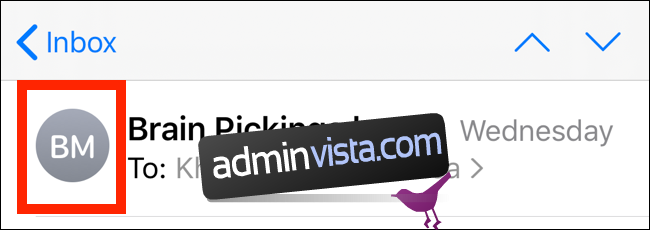
Tryck nu på deras namn i fältet ”Från”.
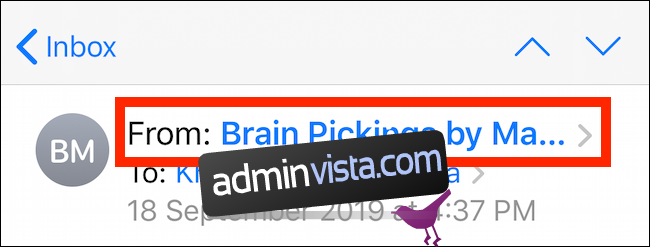
Om du gör det öppnas avsändarens kontaktkort. Härifrån trycker du på ”Blockera den här kontakten.”
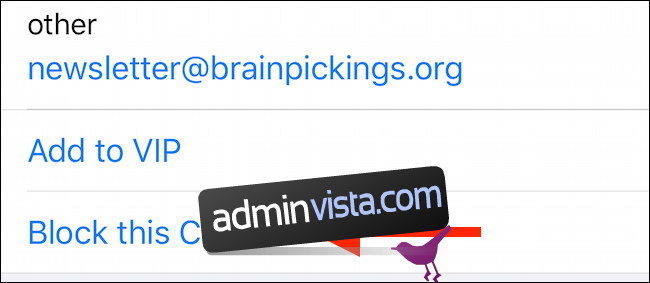
Från nästa popup, bekräfta denna åtgärd genom att trycka på ”Blockera den här kontakten.”
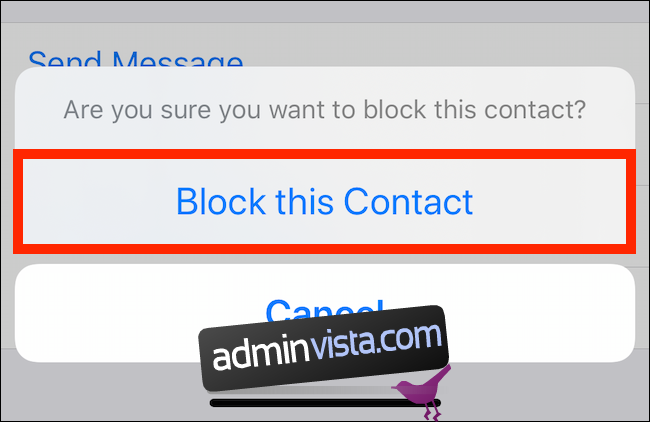
Avsändaren är nu blockerad. Du kommer inte att få ett meddelande om något nytt e-postmeddelande, men det kommer fortfarande att dyka upp i din inkorg med en ikon som visar att det är från en blockerad kontakt (markerad i skärmdumpen nedan).
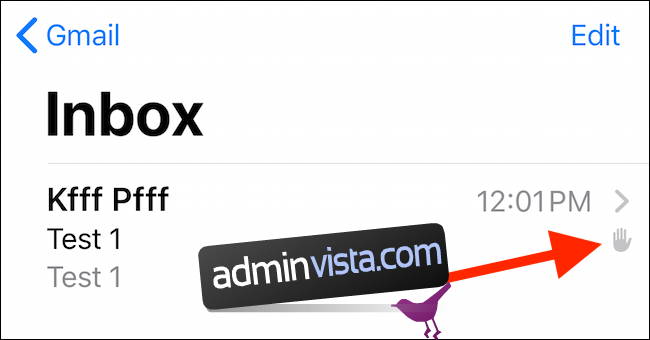
Blockera avsändaralternativ
Vad händer om du inte vill att ett e-postmeddelande från en blockerad avsändare alls ska dyka upp i inkorgen? Ett alternativ i appen ”Inställningar” skickar alla nya e-postmeddelanden direkt från en blockerad kontakt till ”Bin”.
För att aktivera det här alternativet, öppna appen ”Inställningar” och välj alternativet ”Mail”. Härifrån trycker du på ”Blockerade avsändaralternativ.”
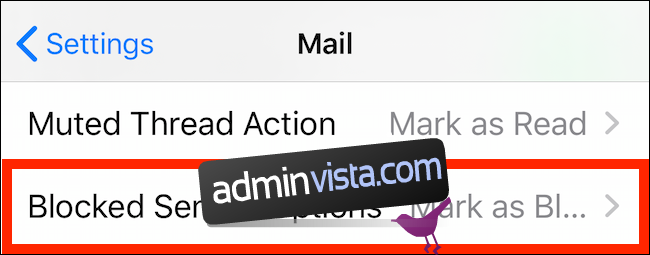
Byt nu till ”Flytta till papperskorgen.”
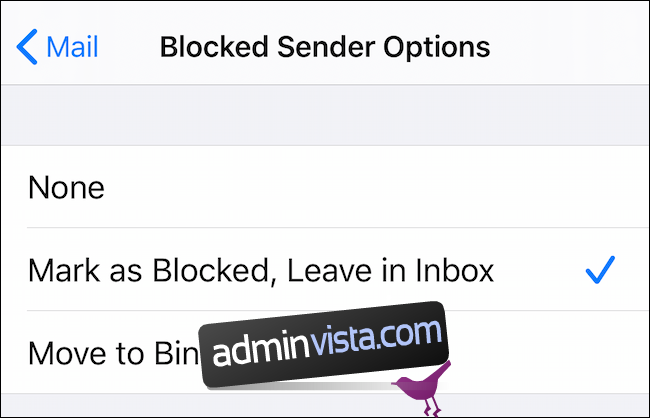
Alla nya e-postmeddelanden från den blockerade kontakten kommer nu direkt till ”Bin”.

Hur man hanterar och avblockerar en avsändare
Du kan när som helst gå tillbaka och avblockera en kontakt för att återuppta att ta emot e-postmeddelanden från dem i din inkorg. För att göra detta, öppna appen ”Inställningar”, tryck på alternativet ”Mail” och välj sedan ”Blockerad”.
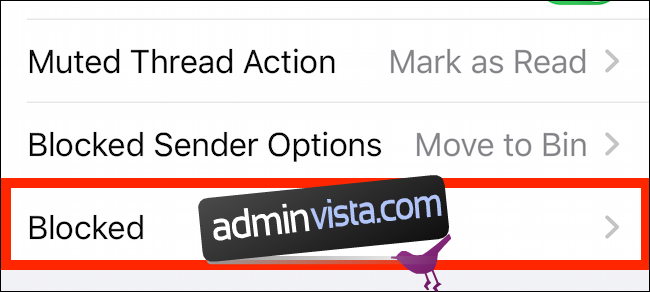
Härifrån hittar du kontakten eller det specifika e-postmeddelandet du har blockerat. Svep åt vänster på kontakten och tryck sedan på ”Avblockera” för att vända ändringarna.
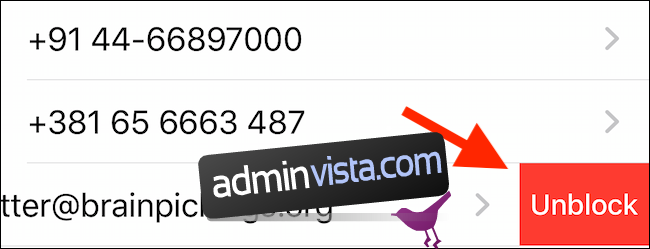
iOS 13 har en annan praktisk funktion för att blockera spamsamtal. Med funktionen Tysta okända samtal kan du automatiskt tysta ett samtal från alla som inte finns i din kontaktlista.